PPT如何画出缺口圆圈?PPT画出缺口圆的方法
更新日期:2023-09-24 10:05:08
来源:系统之家
手机扫码继续观看

PPT如何画出缺口圆圈?PPT是我们最常用的文档演示软件,近期有用户想要在PPT中绘制有缺口的圆圈,那么应该如何操作呢?其实方法很简单,还不清楚具体步骤的朋友们,可以来看看下面这篇教程哦,相信你很快就会操作的。
方法/步骤:
1、通过插入-形状,画两个一大一小两个圆。
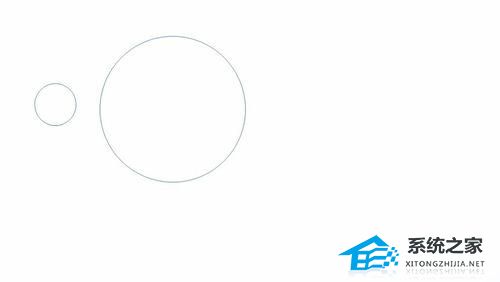
2、调整好位置。
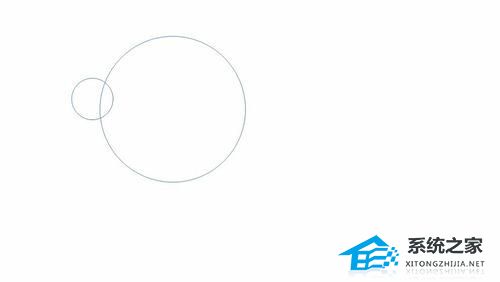
3、先选择大圆,再选中小圆(顺序不能颠倒),通过格式-合并形状-剪除。
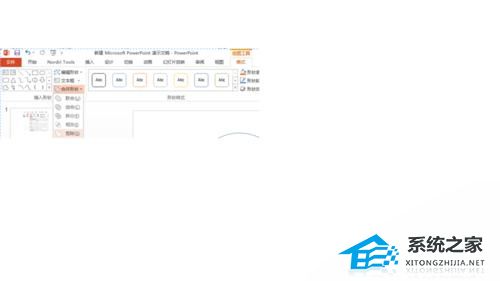
4、得到如图所示:
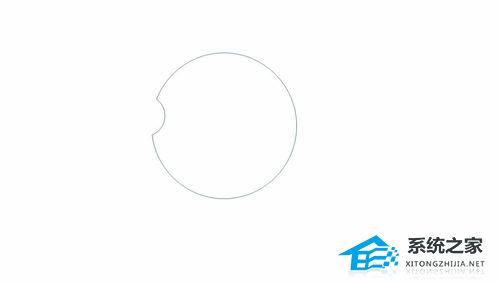
5、选中得到的图形,右键-编辑顶点。

6、继续又键-开放路径。
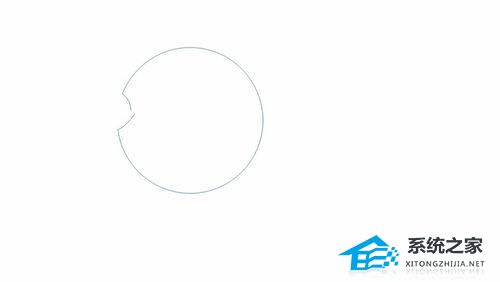
7、选中需要删除部分的多余的顶点,删除顶点,得到缺口图形。
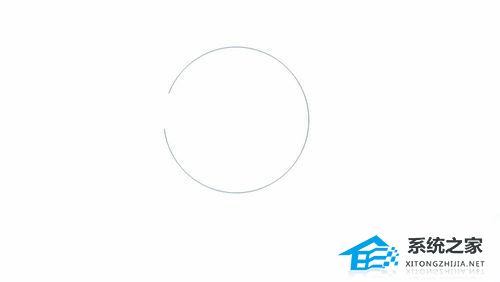
注意事项
剪除的时候,系统默认的是用后选中的对象剪除先选中的对象,因此选中的顺序不能乱。
该文章是否有帮助到您?
常见问题
- monterey12.1正式版无法检测更新详情0次
- zui13更新计划详细介绍0次
- 优麒麟u盘安装详细教程0次
- 优麒麟和银河麒麟区别详细介绍0次
- monterey屏幕镜像使用教程0次
- monterey关闭sip教程0次
- 优麒麟操作系统详细评测0次
- monterey支持多设备互动吗详情0次
- 优麒麟中文设置教程0次
- monterey和bigsur区别详细介绍0次
系统下载排行
周
月
其他人正在下载
更多
安卓下载
更多
手机上观看
![]() 扫码手机上观看
扫码手机上观看
下一个:
U盘重装视频












